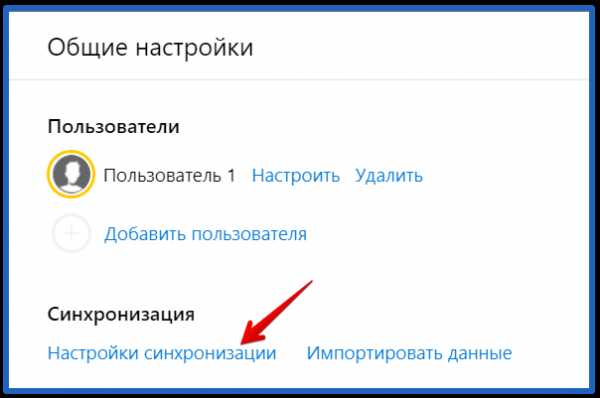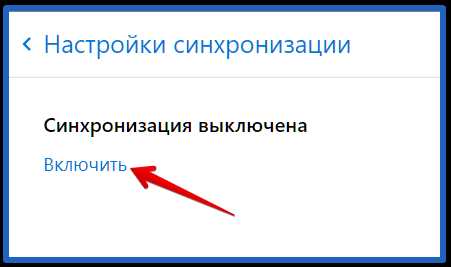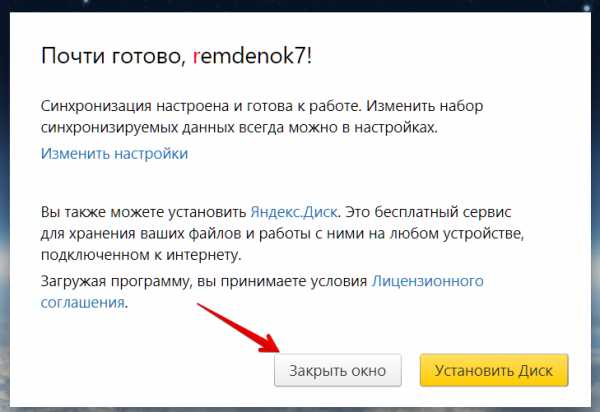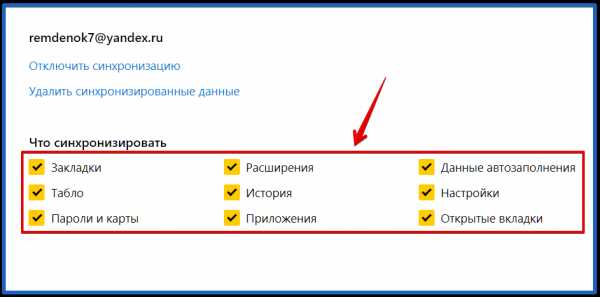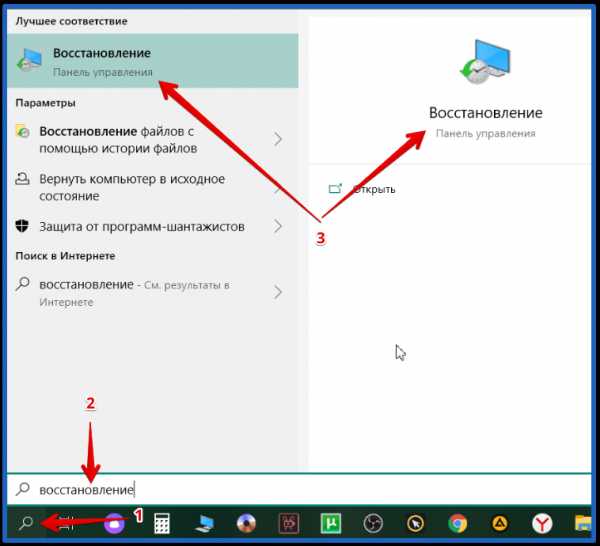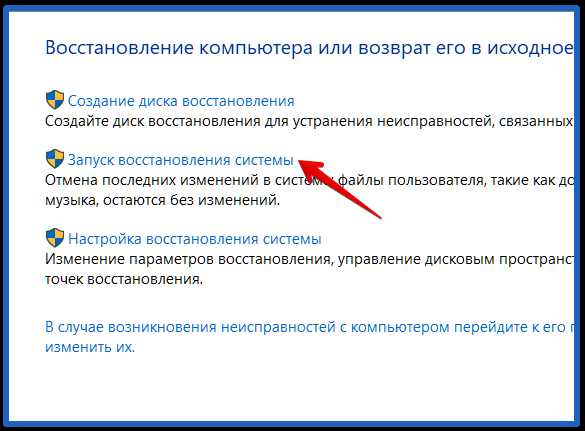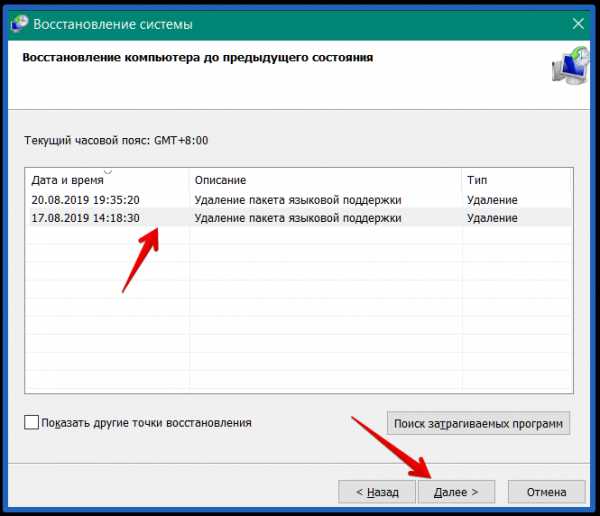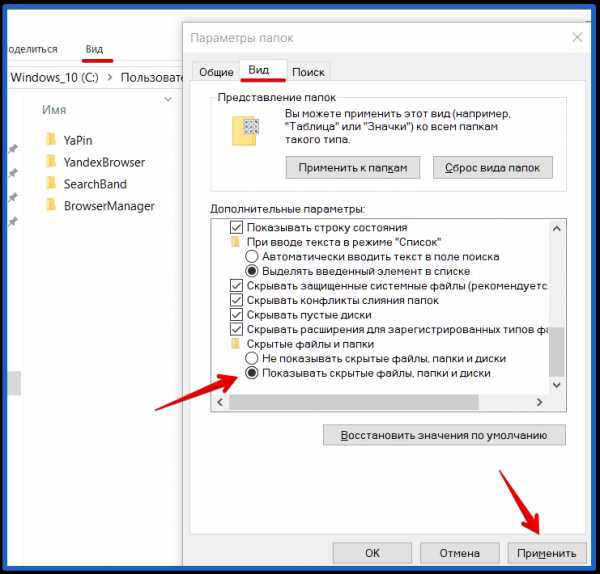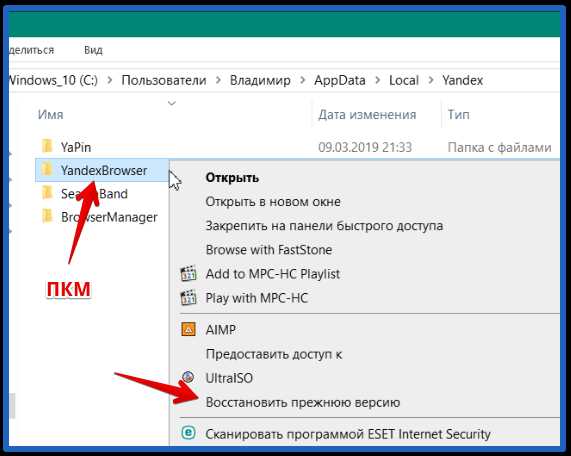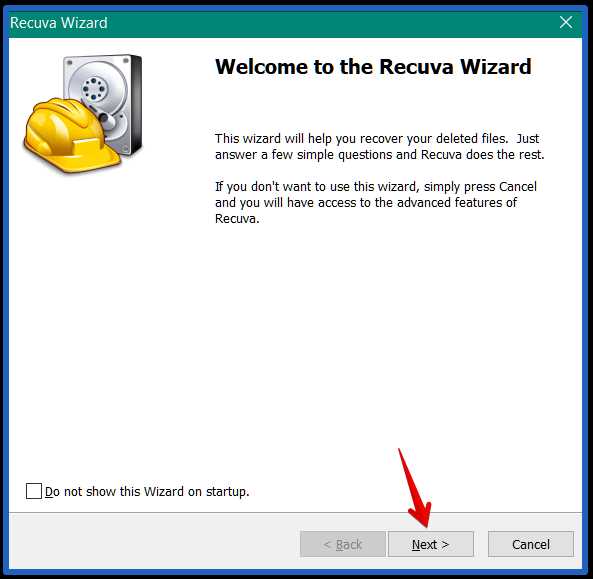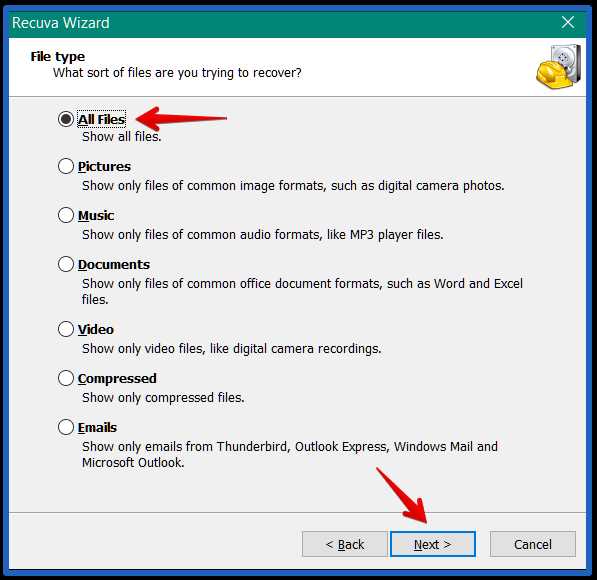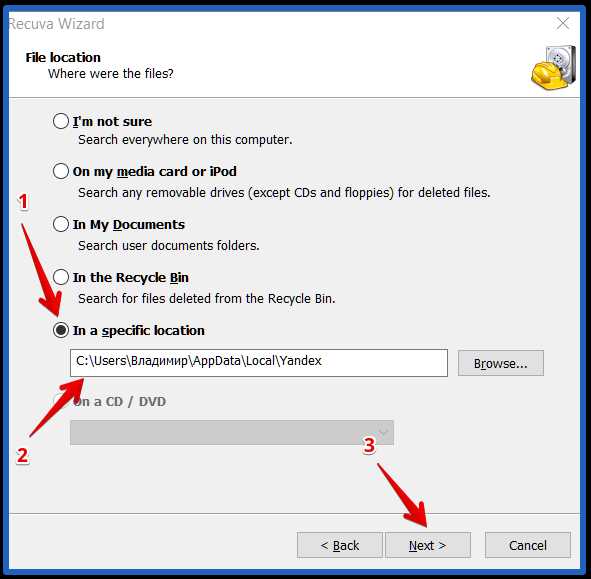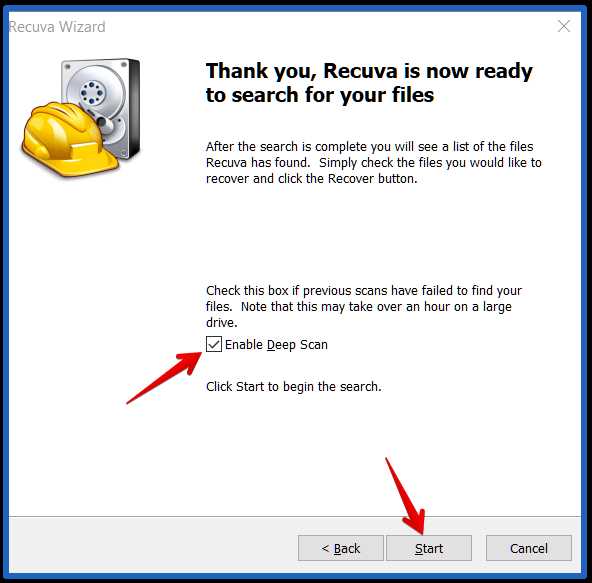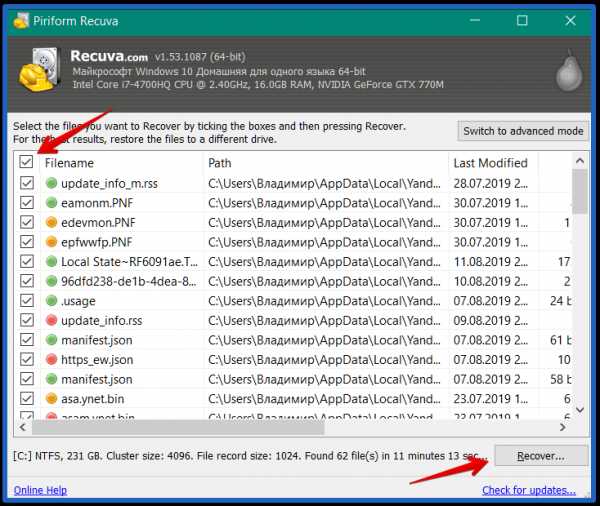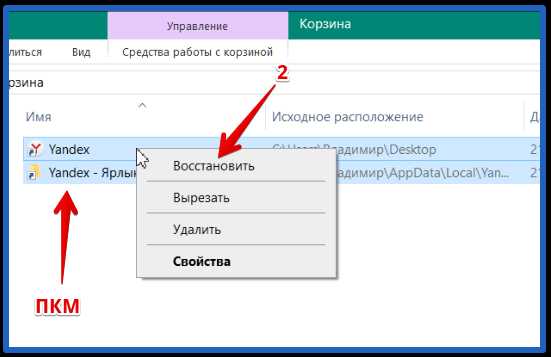Как восстановить Яндекс.Браузер
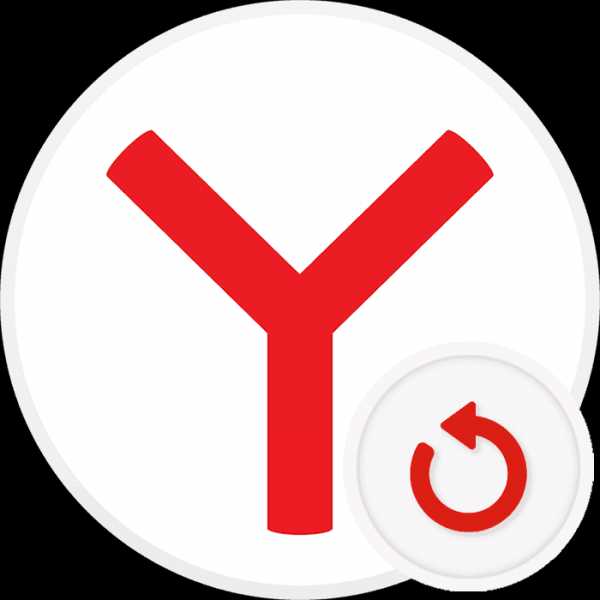
Чем дольше пользоваться любым браузером, тем перегруженнее он становится. С течением времени пользователи не просто меняют его настройки, но и устанавливают различные расширения, сохраняют закладки, помимо этого в веб-обозревателе скапливается различная информация в виде историй, кэша, куки. Все это приводит к тому, что программа начинает медленнее работать, или же пользователя не устраивает конечный результат настройки браузера. Вернуть все на место можно, восстановив Яндекс.Браузер.
Альтернативы восстановлению Яндекс.Браузера
В зависимости от конечной задачи выполнить восстановление юзер может по-разному: сбросив настройки или полностью переустановив веб-обозреватель, используя вспомогательные методы сохранения персональной информации. В этой статье мы рассмотрим оба этих варианта. Если же вы хотите восстановить Yandex ввиду того, что в нем постоянно отображается какая-то реклама и мешает работе в сети, рекомендуем ознакомиться с другой статьей, которая поможет избежать радикального метода в виде восстановления.
Подробнее: Как навсегда убрать рекламу в Яндекс.Браузере
Восстановление веб-обозревателя может заинтересовать и тех, у кого он начал работать со сбоями. Например, в ходе каких-то событий браузер не удается запустить. В такой ситуации советуем к ознакомлению отдельную статью.
Подробнее: Что делать, если не запускается Яндекс.Браузер
Способ 1: Сброс настроек
Яндекс.Браузер предлагает своему пользователю огромное количество настроек, в которых не самому продвинутому пользователю легко запутаться. Нередко происходит такое, что в результате определенных манипуляций становится неудобным управление или страницы начинают открываться не так, как нужно. Если не удается найти источник возникновения неполадки или многие примененные настройки устарели (например, если вы давно не пользовались этим браузером), легче всего начать обдуманную настройку, предварительно вернув все параметры к стандартным, то есть оптимальным. Сделать это можно буквально в несколько кликов:
- Через кнопку меню перейдите в «Настройки».
- Переключитесь на раздел «Системные», где последним из доступных пунктов будет строчка «Сбросить все настройки». Нажмите на нее.
- Внимательно прочитайте информацию: при сбросе вы потеряете персональные закладки на Табло, все выставленные вручную настройки. Расширения отключатся, закрепленные вкладки открепятся, поисковая система сменится на стандартный Яндекс. К тому же будут удалены куки и кэш — это значит, что все сайты будут кэшироваться заново, а также вам придется авторизоваться на всех них заново (пароли при этом останутся и для большинства сайтов сработает их автозаполнение). Дополнительно можете оставить или снять галочку с отправки статистики о сбросе в Яндекс. Если вы уверены в своем решении, жмите
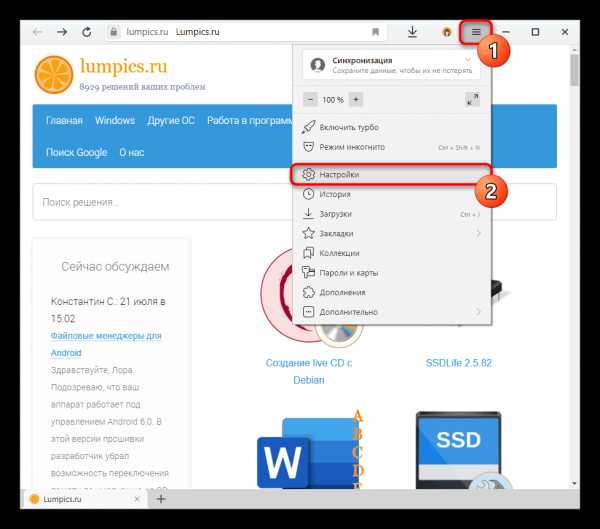
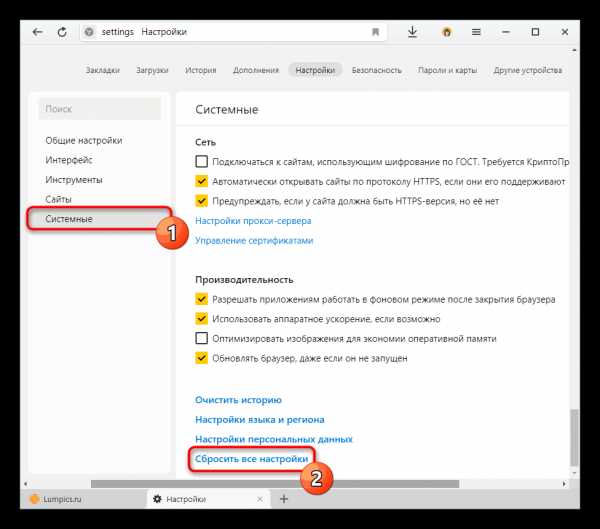
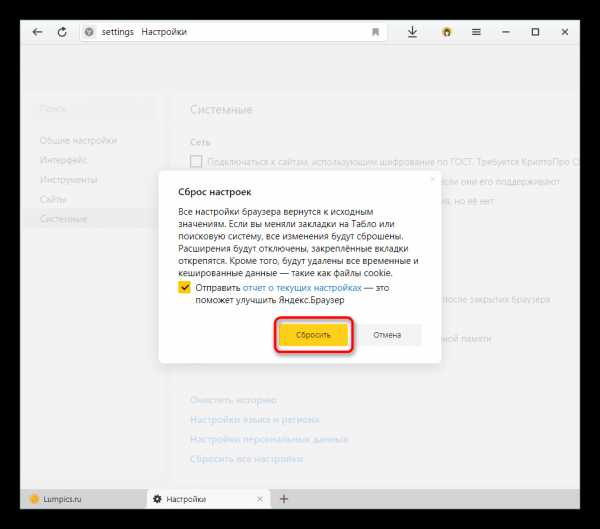
Спустя непродолжительное время браузер максимально вернется к первоначальному виду.
Восстановление после сброса
А вот если вам интересует то, как восстановить сброшенные настройки, это будет сделать гораздо сложнее. Единственное, что может помочь — использование программ для восстановления удаленных файлов. Гарантировать их работу нельзя, ведь все зависит от давности удаления и типа накопителя — если используется SSD, данные с него восстановлены быть не могут в связи с аппаратными особенностями. Владельцы HDD при условии, что выполнили сброс настроек совсем недавно, могут попытаться их вернуть, восстановив папку «User Data» (как ее найти в Windows написано в Способе 3 этой статьи). Выполнять процедуру восстановления предлагаем одной из программ, которую вы выберете самостоятельно, взяв за основу два наших материала.
Подробнее:
Лучшие программы для восстановления удаленных файлов
Как восстановить удаленные файлы
После восстановления папки остается заменить ею ту, что сейчас находится на вашем компьютере в этой же директории. Еще раз повторяем, что шансы на восстановление малы, и по большей части зависят от того, сколько и как вы пользовались Yandex после того, как осуществили сброс.
Способ 2: Полная очистка истории
Если вас интересует не сброс настроек, а просто очистка разных элементов истории, можете воспользоваться этим вариантом.
- Находясь в «Настройках», на вкладке «Системные», найдите и нажмите по ссылке
- Выставьте временной период «За все время», выставьте все галочки (а еще лучше внимательно просмотрите пункты и выберите только те, что действительно хотите очистить. Например, пункт с паролями лучше оставлять, чтобы не было необходимости запоминать их и восстанавливать те, что все же забылись). В конце жмите на «Очистить».
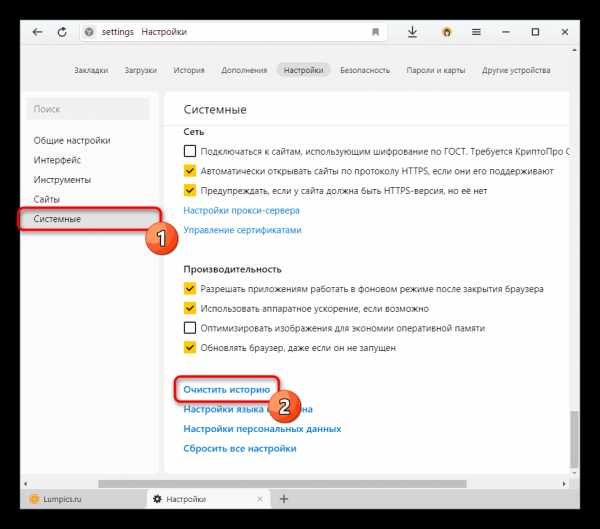
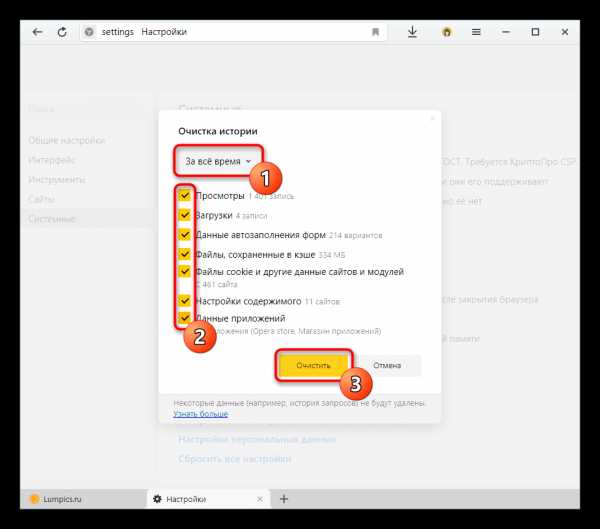
Время очистки будет зависеть от того, насколько много файлов истории было сохранено за время использования. Однако учитывайте, что все настройки, персональные параметры останутся на месте: удалится лишь только ваша личная активность в интернете, которая записывается в браузер. По сути этот способ можно считать лишь частью предыдущего.
Способ 3: Переустановка браузера
При возникновении каких-либо ошибок, нестабильной работе, возникшей в результате некорректного обновления, повреждений жесткого диска и иных событий обычно помогает лишь полная переустановка браузера. Вы можете попробовать установить скачанный браузер поверх уже инсталлированного Яндекса или сперва удалить некорректно работающую версию, а затем выполнить чистую инсталляцию.
Минусом обычной переустановки является то, что все личные данные типа закладок, Табло и прочих данных будут удалены тоже. Если вашей целью является восстановление именно работоспособности браузера, можете выполнить эту процедуру одним из нескольких способов, которые помогут провести этот процесс максимально безболезненно: с сохранением только закладок, через синхронизацию всех или выборочных данных, с сохранением персональной папки и ее подменой после переустановки. Рассмотрим каждый из этих трех способов.
Сохранение закладок
Если важно сохранить лишь только закладки и больше ничего, этот способ переустановки будет самым простым. Вам достаточно через возможности Yandex сохранить их как файл, и после переустановки загрузить их обратно.
Подробнее: Переустановка Яндекс.Браузера с сохранением закладок
Синхронизация
Используя синхронизацию, можно также выполнить переустановку, сохранив при этом нужные для пользователя данные.
- Сперва, если у вас нет персонального Яндекс-аккаунта, но вы хотите его создать, воспользуйтесь следующей инструкцией.
- После включения синхронизации можете сами выбрать, какие разделы сайта будут сохраняться на сервере. Для этого в «Общих настройках» нажмите на ссылку «Настройки синхронизации».
- Например, если наблюдаете какие-то проблемы, можете отключить синхронизацию «Настроек». Уже затем можете переходить к удалению браузера.
- Затем переходите к его повторной установке.
- В завершение будет достаточно снова зайти в «Настройки» > «Общие настройки» > «Настройки синхронизации» и нажать «Включить».
- Пройдите уже знакомую форму авторизации.
Подробнее: Как настроить синхронизацию в Яндекс.Браузере
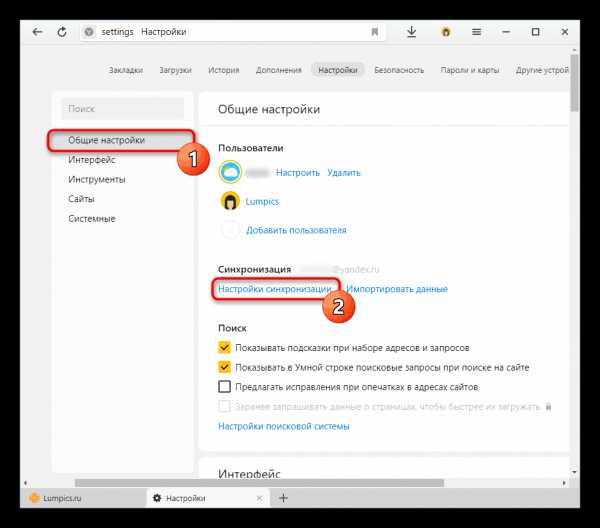
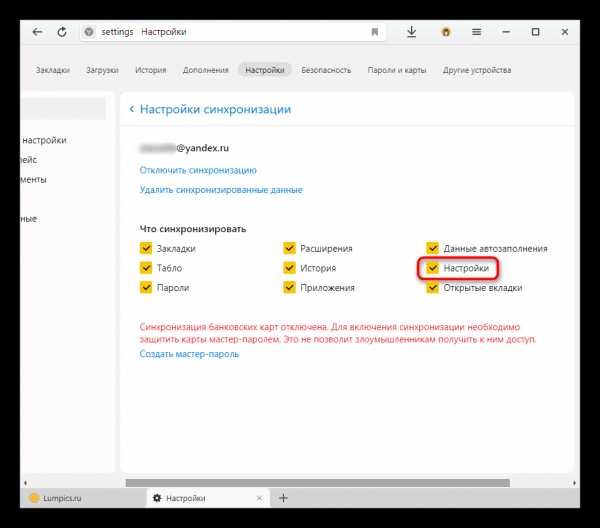
Подробнее: Удаление Яндекс.Браузера с компьютера
Подробнее: Как установить Яндекс.Браузер на компьютер
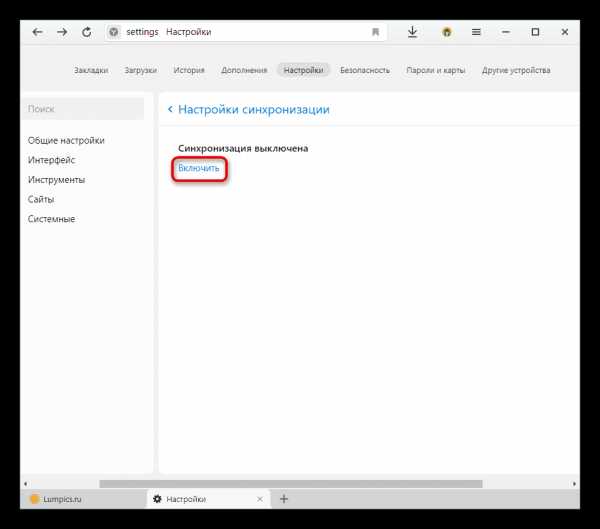

Стоит заметить, что из-за того, что данные будут скачиваться на компьютер постепенно, следует подождать пару минут, пока пройдет синхронизация и подгрузятся персональные данные, установятся расширения.
Перенос пользовательской папки
Если не хотите использовать синхронизацию, а сохранения закладок недостаточно, можете воспользоваться локальным сохранением пользовательских данных: истории, закладок, вкладок, настроек, Табло и др. То есть при помощи этого способа вы вообще не заметите, что было что-то переустановлено, так как донастраивать ничего не придется. Однако если были какие-то системные ошибки в веб-обозревателе, они будут исправлены.
- Откройте Проводник и перейдите по адресу
C:\Users\ИМЯ_ПОЛЬЗОВАТЕЛЯ\AppData\Local\Yandex\YandexBrowser - Если папку «AppData» не видно, значит отображение скрытых файлов и папок отключено. Вы можете без труда включить их видимость.
- Перетащите папку «User Data» в любое другое место, например, на Рабочий стол. Удалите браузер как любую другую программу или по нашей инструкции. Ссылку на статью про удаление вы найдете немного выше.
- После инсталляции новой версии браузера закройте его, еще раз зайдите в эту папку, удалите вновь созданную «User Data» и вместо нее вставьте ту, что ранее скопировали. Так вы восстановили его работоспособность, но не потеряли никаких личных файлов.

Подробнее: Отображение скрытых папок в Windows
Проделав эти несложные шаги, вы сможете вернуть браузеру исходное состояние, чтобы получить максимальную производительность или же затем настроить его заново.
Мы рады, что смогли помочь Вам в решении проблемы.Опишите, что у вас не получилось. Наши специалисты постараются ответить максимально быстро.
Помогла ли вам эта статья?
ДА НЕТlumpics.ru
Как восстановить Яндекс на панели
Как восстановить Яндекс на панели компьютера — таким интересным вопросом могут озадачить рядовые пользователи интернета.
Многие люди ставят Яндекс в качестве домашней страницы в браузере. Но настройки могут сбиться или вы начали использовать другую программу для входа в интернет.
Также если вы скачиваете в интернете файлы и после устанавливаете на свой компьютер, можете пропустить раздел в установке, где предлагается сменить Яндекс, например, на Майл. Обычно пользователи не читают, а автоматически жмут далее.
Еще смена стартовой страницы может быть связана с вирусами, дополнениями в обозревателе, которые постоянно изменяют стартовую страницу и прочими неожиданными факторами. В этом случае дело легко поправимо и вернуть страницу Яндекса очень легко. Для этого есть несколько способов.
Яндекс-бар
Яндекс-бар – это приложение одноименного поисковика, которое предлагает использовать свои сервисы. Также оно интегрируется в любой браузер и показывает погоду, курсы валют и прочее.Самое главное, что при его установке во всех браузерах на компьютерах в качестве домашней страницы будет установлен Яндекс.
Скачать его можно набрав в поисковой строке «Яндекс-бар» скачать. Ссылка появится самой первой в выдаче.
Яндекс браузер
В этом браузере также по умолчанию в качестве домашней страницы установлен Яндекс.Если вы не приверженец конкретного браузера и вам все-равно каким из них пользоваться, то просто скачайте программу от поисковой системы.
Для этого также как в случае с Яндекс-баром, в строке поиска пропишите «Яндекс браузер скачать».
В выдаче нажмите «скачать» и следуйте инструкциям. Установка очень легкая и не требует никаких знаний.
Настройки браузера
 Настройки Яндекса (нажмите для увеличения)
Настройки Яндекса (нажмите для увеличения)В настройках браузера можно задать любую стартовую страницу, в том числе и назначить поисковик Яндекс. Несмотря на то, что обозревателей много, принцип действия у всех одинаков.
Для примера используем Фаерфокс. Нужно зайти в настройки и во вкладке «основное» в первых рядах видим поле «Домашняя страница».
В ней пишем www.yandex.ru. Выше, где написано «При запуске Firefox выбираем «Показать домашнюю страницу».
После изменений, при открытии обозревателя будет открываться главная страница Яндекса.
Возьмите на заметку: при использовании Оперы, Гугл хрома, или других программ последовательность действий будет та же.
Параметры начальн6ой страницы всегда находятся в самом начале настроек. А вот в Яндекс-браузере изменить стартовую страницу не получится.
Главная страница Яндекса
 Домашняя страница Яндекса (Нажмите для увеличения)
Домашняя страница Яндекса (Нажмите для увеличения)Если зайти на главную страницу Яндекса, то в самом верху будет надпись: «Сделать страницу стартовой по умолчанию».
Далее вам предложат скачать приложение. Нажимаем на кнопку «Скачать».
И буквально через несколько секунд ваша проблема решена. Теперь при запуске обозревателя будет открываться именно этот поисковик.
Как видно, способов вернуть старую домашнюю страницу множество. И все они очень просты и понятны.
С этим действием справиться любой пользователь, даже который не слишком разбирается в компьютерах.
Как сделать Яндекс стартовой страницей, смотрите в следующем видео:
Дорогие читатели! Наши статьи рассказывают о типовых способах решения юридических вопросов, но каждый случай носит уникальный характер. Если вы хотите узнать, как решить именно Вашу проблему — обращайтесь в форму онлайн-консультанта справа или звоните по телефону:
+7 (499) 653-60-72 доб 583 (Москва) +7 (812) 426-14-07 доб 406 (Санкт-Петербург) 8 (800) 500-27-29 доб 255 (По России)
Это быстро и бесплатно!potrebiteli.guru
Как восстановить Яндекс браузер после удаления: примеры
Порой в Windows происходят процессы, которые с трудом поддаются объяснению, в ходе них могут появиться или исчезнуть определённые программы. Если во время подобной процедуры исчез Яндекс браузер или был случайно удалён, его можем восстановить и вернуть все, по крайней мере большую часть утраченных данных. В целом возвратить исчезнувший веб-обозреватель не составляет больших проблем, важнее — воссоздать пользовательскую информацию. Основная задача статьи – найти способы извлечь все пользовательские данные после переустановки Yandex browser.

Когда возможно восстановить Яндекс браузер после удаления
Вернуть веб-обозреватель от Яндекса путём его повторной установки можем абсолютно всегда. Исключение – устаревшие и не поддерживающиеся версии операционной системы. Правда, восстановление Яндекс браузера требует и возврат данных, которые были в нём до момента деинсталляции. В этом вопросе всё несколько сложнее. Насколько возможно вернуть информацию зависит от ситуации.
Несколько распространённых моделей происшествий:
- Пользователь убрал только ярлык. Самый простой случай, достаточно перейти в папку с браузером, открыть exe-файл через ПКМ и выбрать «Отправить», затем – «Рабочий стол (создать ярлык)».
- Юзер удалил только браузер. В момент деинсталляции через «Программы и компоненты» появляется предложение об удалении связанных данных. Если пользователь выбрал вариант с сохранением информации, чтобы всё восстановить потребуется лишь повторно установить браузер.
- Владелец ПК деинсталлировал Яндекс веб-обозреватель и все его данные. Вероятность успеха процедуры воссоздания немного выше 60%. Она зависит от трёх переменных:
- Была ли активирована синхронизация с серверами Яндекса. Если да, возобновить информацию можем (инструкция ниже).
- Насколько давно пользователь удалил браузер. Чем больше времени прошло, тем меньше вероятность успешного возврата данных. Если прошло всего пару дней, есть большие шансы на успех.
- Включена ли в системе функция автоматического создания бэкапов (точек восстановления). Ещё возможно, что юзер сам запустил формирование точки в подходящий промежуток времени. Если есть бэкап, созданный в момент, когда браузер был в рабочем состоянии, его вернуть не составит большого труда.
Восстановление браузера Яндекс после удаления возможно в большинстве случаев. Исключением являются ситуации, когда в веб-обозревателе не была включена синхронизация, программа была удалена давно и в Windows нет точек восстановления в нужный момент. Однако, одна причина из трёх сама по себе не является приговором.
Как восстановить Яндекс браузер на компьютере
Всего есть 3 рабочих метода возврата непреднамеренно удалённого веб-обозревателя от Яндекс: с помощью синхронизации, через откат Windows и посредством специальной программы.
Повторная установка Yandex browser с сохранением синхронизированных данных
Если перед удалением была активирована функция синхронизации с серверами Яндекса, то история, куки и пароли скорее всего были скопированы туда. Их легко извлечь после авторизации в личном аккаунте, важно лишь иметь логин с паролем.
Инструкция:
- Скачиваем Яндекс.Браузер с оф. сайта.

- Двойным кликом открываем файл, выдаём разрешение на его работу и запускаем процедуру установки.
- После завершения инсталляции нажимаем на значок меню и переходим на страницу «Настройки».

- В разделе «Синхронизация» жмём на кнопку «Настройки синхронизации».

- Кликаем по ссылке «Включить».

- Указываем данные для входа в профиль и нажимаем на вариант «Включить синхронизацию».
- Щёлкаем по кнопке «Закрыть окно».

- В разделе «Что синхронизировать» устанавливаем флажки напротив нужных данных для извлечения с сервиса.

- Ждём несколько минут для переноса данных и можем пользоваться полностью восстановленным браузером.
Полезно! Если пользователь не помнит пароль и отсутствует возможность его восстановить, но присутствует авторизация в профиле со смартфона, можем выйти из текущего аккаунта и создать новый. Все данные с ПК и телефона после активации синхронизации появятся в профиле.
Откат системы Windows
Метод срабатывает только в том случае, если есть точка восстановления системы до того, как пользователь деинсталлировал браузер. В подобной ситуации разумно воспользоваться ей и откатить ОС к тому моменту времени.
Как откатить всю Windows:
- Нажимаем на кнопку «Поиск в Windows» и вставляем слово «Восстановление».
- Находим одноимённый результат из «Панели управления», открываем его.

- Кликаем по пункту «Запуск восстановления системы».

- В первом окне жмём на «Далее».

- Указываем точку с правильным временем создания и щёлкаем на кнопку «Далее».

- Запускаем процедуру и ждём её завершения.
Особенность действия в том, что веб-обозреватель Яндекс удаётся вернуть со всеми данными. Однако, вместе с браузером откатываются и прочие файлы системы, приложения. Существует альтернативный способ, который позволяет воссоздать только прежнее состояние веб-обозревателя, не затрагивая другие программы.
Как откатить только браузер от Yandex:
- Через «Проводник» переходим в каталог C:\Users\ИМЯ ПК\AppData\Local\Yandex\. Чтобы отобразилась директория AppData, нажимаем на вкладку «Вид» и устанавливаем выделение в строке «Скрытые элементы».

- Ищем папку Yandex Browser, кликаем по ней ПКМ и выбираем «Восстановить прежнюю версию».

- Выбираем точку по имени или дате создания и жмём на кнопку «Восстановить».
Важно! Если папки Yandex Browser в системе нет, она могла исчезнуть вместе с браузером, находим последнюю существующую директорию из указанного пути в первом шаге. Скорее всего это будет Local и выполняем всё то же самое, но для каталога Yandex.
Восстановление данных браузера
Одним из лучших приложений для возврата «к жизни» пропавших и деинсталлированных файлов является Recuva. Ей достаточно часто удаётся найти и восстановить информацию на диске. Однако, она не является универсальным решением. В части случаев лучшие результаты показывают Puran File Recovery, R.Saver, Disk Drill или другие утилиты.
Как восстановить Яндекс браузер, если пользователь случайно удалил его:
- Загружаем на компьютер установочный файл Recuva. Например, приложение доступно здесь.
- Запускаем процедуру инсталляции.
- Включаем программу и в первом окне жмём на кнопку «Next».

- Оставляем выделенным пункт «All Files» и нажимаем на «Next».

- Ставим флажок возле «In a specific location», указываем путь к папке Яндекса — C:\Users\Имя ПК\AppData\Local\Yandex\ и кликаем по «Next».

- Устанавливаем точку в строке «Enable deep scan», таким образом включаем глубокое сканирование.

- Ждём завершения процедуры и ищем удалённые файлы в отчёте.
- Выделяем все элементы и нажимаем на «Recover».

- Указываем путь к папке, куда сохранятся данные.
- В появившемся окне кликаем по «Ок».
Если процедура не привела к позитивному результату, стоит попробовать другие программы. Несколько лучших приложений указаны выше.
Важно! Удаление бывает полным и частичным (с переносом в корзину). Если пользователь выделил папку и нажал Del, все данные до сих пор находятся в специальном хранилище.
Как извлечь файлы:
- Переходим в «Корзину» (ярлык есть на рабочем столе) и выбираем элементы Яндекс браузера.
- Жмём на них ПКМ и активируем функцию «Восстановить».

Как восстановить удаленный Yandex веб-обозреватель на телефоне
В случае со смартфоном применимы некоторые из методов, описанных для ПК. Изначально можем попробовать метод с синхронизацией. Он работает ровно таким же образом, как и в описанном примере.
Если способ не сработает, стоит опробовать программы для восстановления данных. Единственное отличие в том, что предварительно нужно подключить телефон к ПК в режиме USB-накопителя и выбрать его основным местом поиска данных. Если программе удастся обнаружить информацию, без труда можем её восстановить. Однако, скорее всего придётся заново устанавливать сам браузер, так как минимальная вероятность его полной работоспособности после возвращения.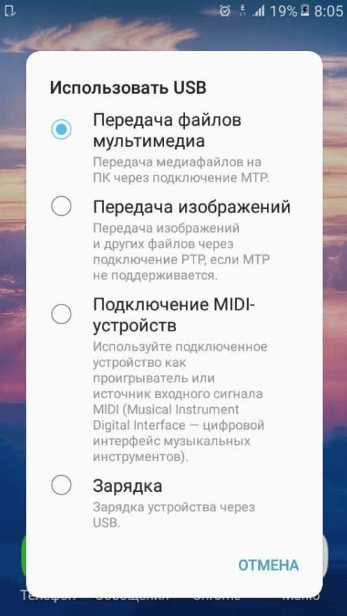
Хоть Яндекс веб-обозреватель и был удалён, но в большей части случаев его возможно восстановить в исходное состояние. Деинсталлированный браузер все равно оставил след в Windows или загрузил данные на сервер Yandex, осталось нужную информацию только извлечь. Однако, в 10-20% случаев ничего поделать нельзя, придётся переустанавливать веб-обозреватель без сохранения личной информации.
Помогла ли вам эта статья?
ДА
НЕТ
Мы рады что смогли помочь вам в решении проблемы!
Отблагодарите автора — поделитесь статьей в социальных сетях:
Задайте свой вопрос в комментариях с подробным описанием проблемы.
ЗАДАТЬ ВОПРОС
guidecomp.ru
Где находится Яндекс браузер
Здравствуйте, друзья! Все мы привыкли, что программы, которые устанавливаются на компьютер, можно найти в «Program Files». Но в случае с браузером Яндекс все совсем не так. В ней Вы увидите только один документ, касающийся самого веб-обозревателя, а точнее его обновлений.
Так куда на компьютере он установился? Где же можно найти исполняемый файл Yandex браузера, и в какой папке хранятся все настройки профиля? Вот давайте с этим и будем разбираться.
Самый легкий способ узнать, где он находится на компьютере, это кликнуть правой кнопкой мыши по самому ярлыку, который есть у Вас на рабочем столе. Дальше из контекстного меню выберите «Свойства».
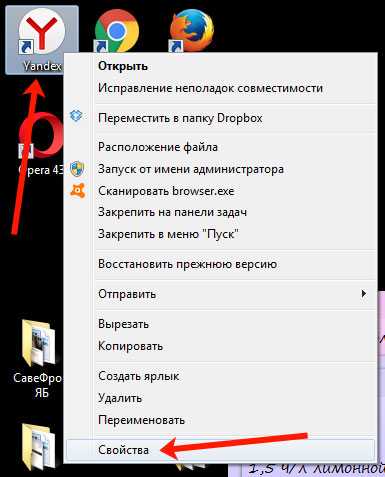
На вкладке «Ярлык», в поле «Рабочая папка», будет прописан путь к той, в которую сохранен Яндекс браузер.
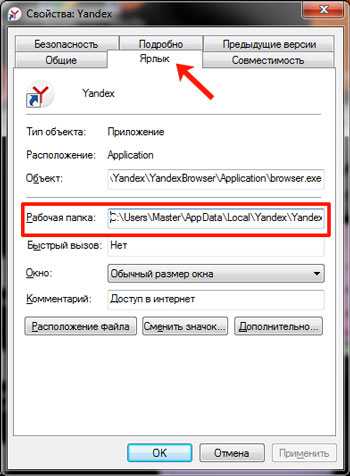
Если у Вас нет ярлыка нужного веб-обозревателя на рабочем столе, тогда откройте меню «Пуск» и нажмите на «Все программы».
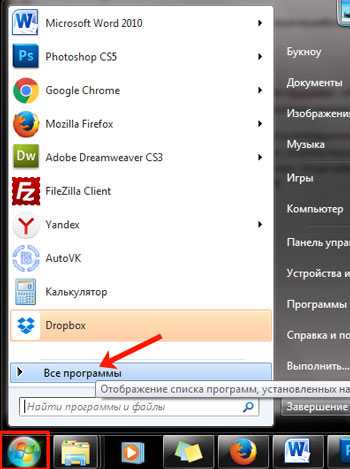
Дальше найдите строчку с «Yandex» и кликните по ней. Внутри будет всего один файл «Yandex» – нажмите на него правой кнопкой мышки, и выберите из контекстного меню «Свойства». Дальше откроется уже знакомое окно, в котором можно посмотреть расположение рабочей папки.
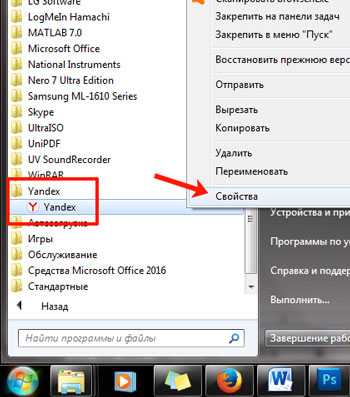
Поскольку в данном пути есть «AppData», которая по умолчанию скрыта в операционной системе, то начнем мы с того, что включим видимость скрытых файлов.
Включить видимость скрытых файлов в операционной системе Windows 7 можно следующим образом. Нажмите на кнопку «Пуск», а затем перейдите в «Панель управления». Если у Вас в списке слева нет «Панели управления», тогда наберите эти слова в строке поиска и кликните по найденному пункту в результатах.
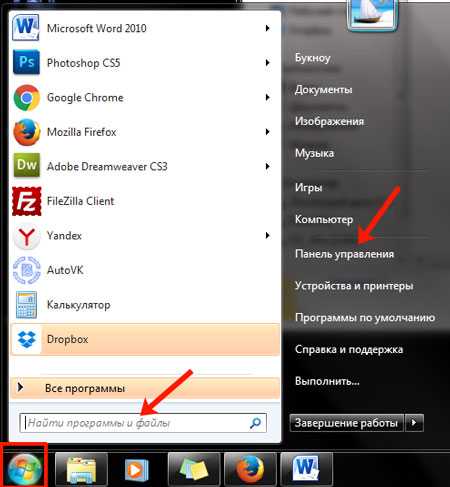
Теперь в поле «Просмотр» выберите «Крупные значки». Дальше кликните по пункту «Параметры папок».
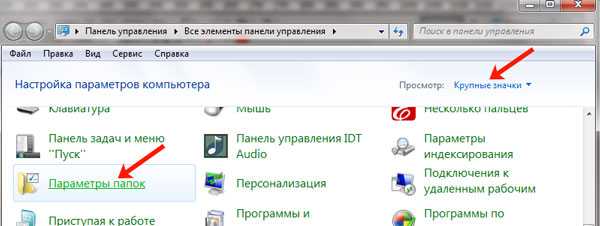
В следующем окне перейдите на вкладку «Вид» и поставьте маркер в поле «Показывать скрытые файлы, папки и диски». Нажмите «Применить», а затем «ОК».
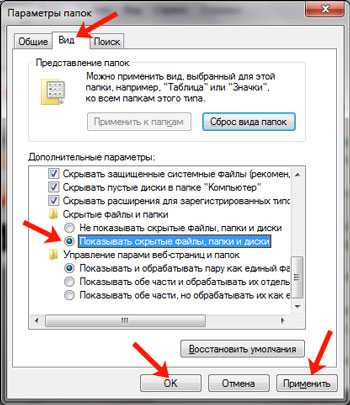
Если у Вас на компьютере установлена Windows 10, тогда процесс будет выглядеть так. Кликните правой кнопкой мышки по кнопке «Пуск» и выберите из списка пункт «Панель управления».
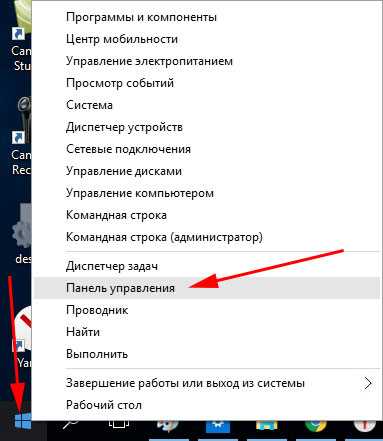
Выбираем «Просмотр» – «Крупные значки», а затем зайдите в «Параметры Проводника».
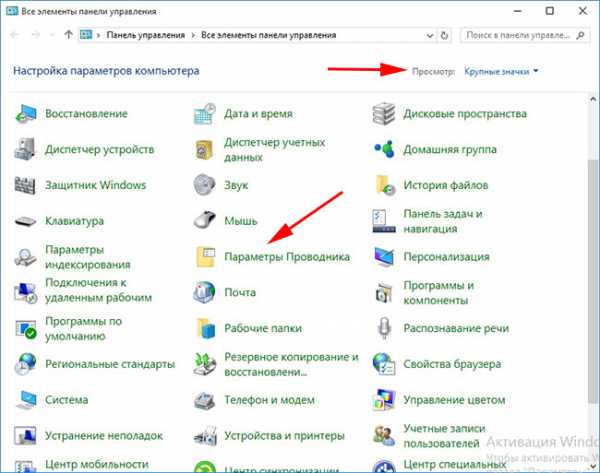
Откройте вкладку «Вид» и отметьте маркером пункт «Показывать скрытые файлы, папки и диски». Нажимайте «Применить» и «ОК».
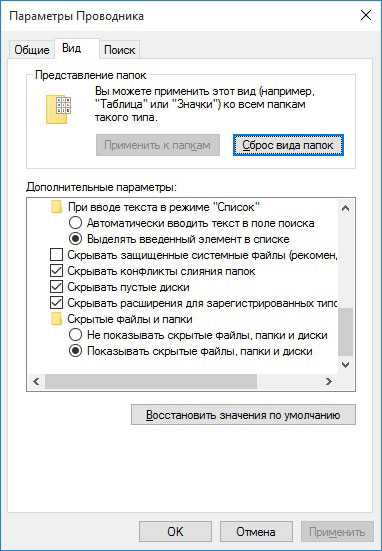
После того, как Вы включите видимость скрытых файлов, можно переходить по пути, куда установлен Яндекс:
C:\Users\Имя\AppData\Local\Yandex\YandexBrowser
Здесь вместо «Имя», будет ваше имя пользователя в системе, а «Users» – это то же, что и «Пользователи».
В папке «YandexBrowser» Вы увидите еще две: «Application» и «User Data».
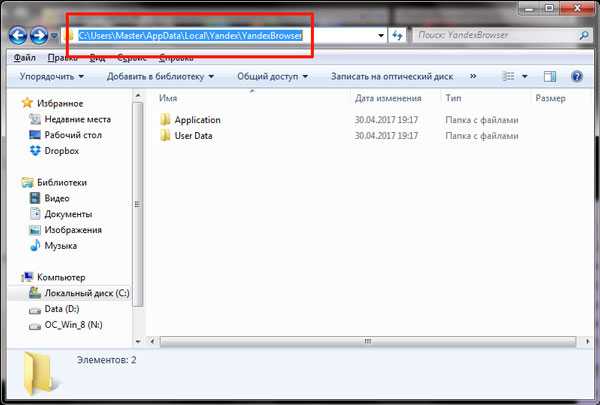
Собственно, в «Application» он и установлен. Именно здесь хранится файл с расширением .exe, с помощью которого его можно запустить – «browser».
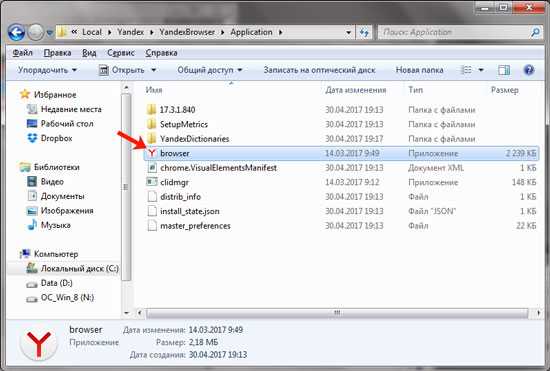
В «User Data» хранятся все данные, которые касаются профиля пользователя.
Например, если Вы планируете переустановить операционную систему, то, чтобы не потерять все настройки браузера Яндекс, скопируйте «Application» и «User Data» на флешку, а после переустановки ОС и повторной установки браузера, замените эти две папки.
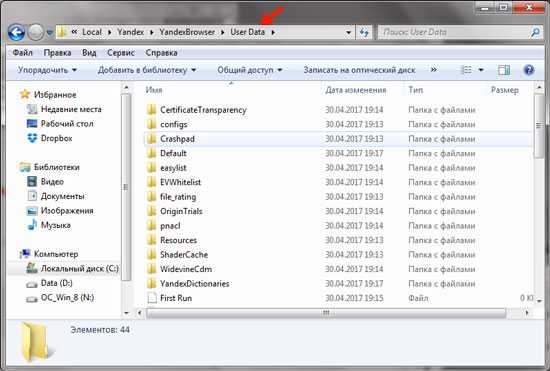
Найти все, что связано с Яндекс браузером, можно и через поиск. Для этого откройте Проводник и зайдите на диск, на который установлена ОС Windows, обычно, это диск С:.
Затем в строку поиска наберите «yandex» и нажмите «Enter». В результатах, будут все файлы и папки, в пути к которым есть данное слово, а значит, они связаны с Яндекс браузером. Повторите поиск, только теперь наберите «яндекс».
Выполнить поиск можете не только на системном диске, зайдите в «AppData» и поищите файлы браузера Яндекс, или в «YandexBrowser».
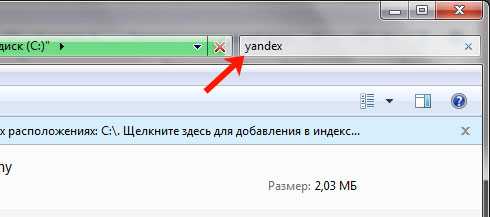
Думаю, теперь у Вас получится найти, куда установлен браузер Яндекс на компьютере, и в какой папке хранятся все его файлы.
inetfishki.ru
Куда делись виджеты с Яндекса? Пропали виджеты на Яндексе? Виджеты Яндекса не открываются? Прощайте виджеты!
Еще одна «приятная» новость от Яндекса! Теперь виджеты отключены навсегда!
Для многих пользователей работа с Интернетом традиционно начиналась с открытия главной страницы поисковика, и у многих раньше это был Яндекс. Кроме того, Яндекс в свое время позволял очень удобно настраивать свою начальную страницу, и использовать для этого многочисленные Виджеты. У кого-то это были любые новостные сайты, у других курсы валют, анекдоты и так далее. Но не так давно у многих пользователей стали возникать вопросы из серии «Куда делись виджеты с Яндекса?», «Почему пропали виджеты?», «Виджеты Яндекса не открываются».
Сначала это воспринималось как какая-то ошибка. Ведь вот же они! Вбиваем запрос в поисковик и видим ссылку на каталог виджетов:
Да, но только эта ссылка больше не открывается. И для тех кто теперь хочет настроить виджеты яндекса на главной, теперь просто нету даже такой кнопки. Заметить этот конфуз удается не сразу. Ибо прежние настройки будут продолжать работать. Но если вы удалите какой-то виджет из настроек своей главной страницы, то восстановить его обратно больше не удастся. Также больше вообще недоступен каталог с виджетами. Приятно, да? А что по этому поводу скажет сам виновник произошедшего? А ничего! Никаких объяснений. Просто отключили мы вам виджеты и все! Яндекс наш, что хотим, то и воротим:
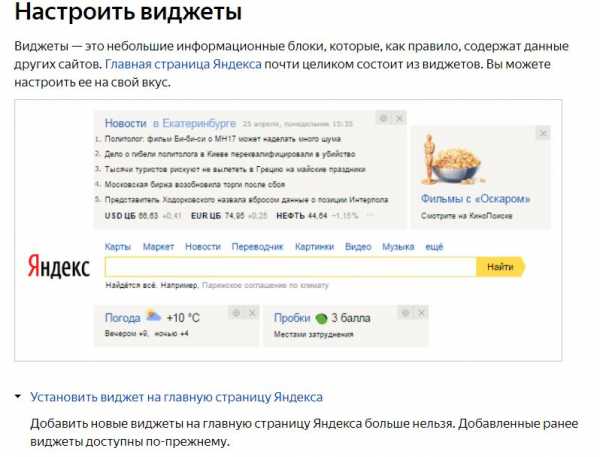
«Добавить новые виджеты на главную страницу Яндекса больше нельзя. Добавленные ранее виджеты доступны по-прежнему». Ваше мнение очень важно для нас, поэтому мы у вас его просто не спросили. Мы вам его скажем. Когда выпустим какой-нибудь очередной дзен, который по-хорошему то не имеет ничего общего с истинным ДЗЕН, но кто же им запретит украсть красивое слово, которое для многих значит гораздо больше.
Вообще, в последние годы, все что делает Яндекс все больше напоминает какой-то стыд. Одни рекламные баннеры в половину экрана на страницах Яндекс-Новостей или Яндекс-Погоды чего стоят. И очень жаль, что такой национальный проект федерального масштаба скатывается к таким методам взаимодействия с пользователями. И наверняка великому и талантливому Илье Сегаловичу сейчас было бы за многие вещи очень стыдно.
Поэтому дорогие читатели, пора забыть про возможность установить виджет на главную страницу Яндекса, и с нетерпением ждать, какой же следующей полезной функции нас лишат в будущем. А как реагировать на это простым пользователям? Многие уже реагируют!
Кто-то принципиально удаляет яндекс браузер, кто-то меняет в браузере поиск Яндекса на поиск Google или Duckduckgo (который хотя бы не следит за пользователями). Для многих людей рекламные объявления «Яндекс.Директ» служат предупредительной надписью о том, что их лучше не нажимать, и не покупать ничего, из того, что там рекламируется. Да вообще привычка заходить на главную страницу поисковика или привычка пользоваться их почтой это привычка достаточно вредная, от которой стоит избавиться, и вздохнуть с облегчением! Каждое действие недальновидных работников поисковика вызывает обратную реакцию, и пусть они потом не удивляются, что пользователи любят их не так сильно, как им бы хотелось.
Проиллюстрировать отмену виджетов на главной странице, равно как и многие другие их действия можно одной простой картинкой:
 Яндекс отключает добавление виджетов на главную страницу!
Яндекс отключает добавление виджетов на главную страницу!Что скажете об этой новости? Что думаете о таком поведении с их стороны?
Похожие статьи: Неутешительные новости от Яндекса. Они закрывают ЯНДЕКС ФОТКИ 27 апреля 2018 года (подробнее)
Яндекс Директ: выросла минимальная стоимость клика (май 2018)
light-stories.ru
Где находится Яндекс Браузер на компьютере?
Всем привет Вот есть у вас Яндекс Браузер, верно? И вы вот думаете, а где он вообще находится? Вот на этот вопрос я сегодня отвечу так бы сказать полностью, то есть напишу максимум инфы.
Значит что вообще происходит, куда ставятся программы, вы знаете? Я думаю что знаете, а может быть и не знаете, но вот я уверен точно: тут не все так просто! Дело в том, что проги ставятся в одну папку, а их настройки хранятся в другой папке… И я думал что на этом все, но оказывается что нет! Есть еще некоторые места, где проги создают свои папки! Даже я, более-менее продвинутый юзер и то не знал о некоторых местах, в которых проги хранят свои какие-то данные…
Итак, скажу сразу, что у меня стоит Windows 7 64-битная, все как обычно, обычная винда, не какая-то там сборка. У меня Яндекс Браузер уже установлен. Значит что я могу сказать, сам браузер устанавливается вот в эту папку:
C:\Users\VirtMachine\AppData\Local\Yandex\YandexBrowser\Application
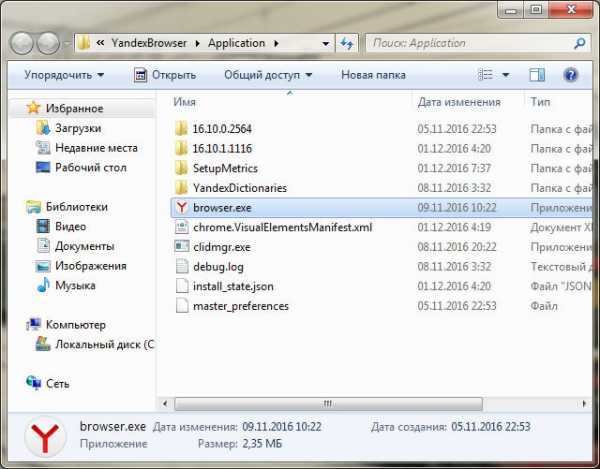
Там где VirtMachine, то это тут у вас должно быть имя вашего компа, ну то есть имя учетной записи. Вот именно в эту папку и ставится сам браузер и файл browser.exe это и есть основной файл, который запускает браузер.
Так, еще раз, в той папке, ну что я только что показал выше, то там устанавливается браузер. Хорошо, это мы выяснили, идем дальше, где Яндекс Браузер хранит профиль пользователя? Первое что пришло мне на ум, что браузер хранит профиль в папке %AppData% (можно зажать Win + R и потом вставить это и нажать энтер), это специальная папка, в которой проги хранят свои настройки. Но там не было никакого профиля, хотя что тут странного, если сам Яндекс Браузер даже не установился туда, куда обычно устанавливаются проги! Обычно проги ставятся в C:\Program Files или в C:\Program Files (x86), а Яндекс Браузер куда поставился? Ну куда именно я уже написал выше, но явно не туда, куда ставятся обычные проги!
Теперь смотрите ребята, я нашел то место, где лежит профиль браузера, он лежит вот в этой папке:
C:\Users\VirtMachine\AppData\Local\Yandex\YandexBrowser\User Data

Я проверил, таки да, именно в этой папке и хранится профиль Яндекс Браузера. Так, мы уже узнали где устанавливается сам браузер и где хранится пользовательский профиль. Отлично! Еще раз напомню, что вот у меня в пути, ну то есть в адресе есть слово VirtMachine, если что, то у вас будет тут другое слово, ибо это имя компа или имя учетной записи, ну думаю вы поняли о чем это я
Если посмотреть на адрес папки там где стоит профиль и адрес папки куда устанавливается браузер, то можно понять, что главной папкой Яндекс Браузера является эта папка:
C:\Users\VirtMachine\AppData\Local\Yandex

Хм, я сейчас кое что проверю и вам кое что напишу… Все, я все проверил! Значит вот какие у меня для вас новости. Видите, вот на картинке выше есть четыре папки? Ну вот я их взял и скопировал в другую папку. Потом я удалил Яндекс Браузер вместе с потрохами, то есть вместе с профилем пользователя, удалил полностью так бы сказать. Потом Яндекс Браузер снова установил. И вот потом снова открыл эту папку, ну что выше на картинке, все эти четыре папки я удалил (в это время браузер был закрыт конечно) и туда вставил предыдущие четыре папки, ну которые я скопировал ДО удаления браузера. Потом запустил Яндекс Браузер и супер: загрузился мой профиль, история была, все было на месте. Делаем вывод: эти четыре папки содержат в себе весь браузер вместе с профилем пользователя. Можно это добро все скопировать, ну в архив поместить например, и потом после переустановки винды вы сможете восстановить браузер со своим профилем! Ну это как пример
Извините, что немного много текста написал, но зато все понятно надеюсь! Итак, давайте теперь немного пройдемся по этим четырем папкам, ну я напишу о каждой, что внутри, чтобы вы знали. Первая папка у меня это BrowserManager, там у меня особо ничего нет и я думаю что эта пака связана как-то с Менеджером Браузеров, это такая фирменная прога от Яндекса, можно сказать что даже полезная, о ней я писал вот здесь. Только у меня этот менеджер не установлен, а папка наверно это типа заготовка на будущее, ну что-то вроде такого.
Итак, вторая папка это Updater2, вот что внутри этой папки:
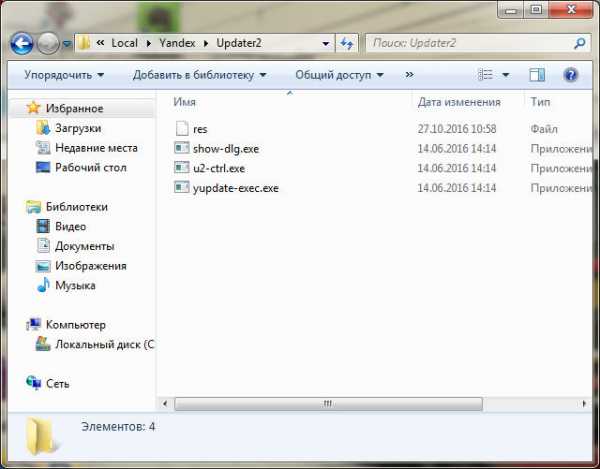
Все три файла я для интереса попробовал запустить, но ничего не произошло, ноль реакции вообще. Предполагаю, что эта папка содержит какие-то штуки там, типа модули, которые участвуют в процессе обновления браузера, другого на ум мне вообще ничего не приходит…
Такс, еще есть папка YandexBrowser, внутри папки есть папка Application и папка User Data. Какие у меня мысли по поводу этих папок? Ну, первая папка, то есть YandexBrowser, то там сидит сам браузер, то есть туда он установлен (хотя уже и так писал об этом выше). Вторая папка, то есть User Data, это профиль пользователья (об этом тоже писал выше). Тут все четко и поэтому мне написать больше нечего.
Ну и последняя папка, это просто нечто, ибо название у нее какое-то такое ну необычное, это точно, это папка yapin. Типа япин? Я не знаю что это, но в голове нет мыслей по этому поводу… сложняковский момент.. Посмотрите что внутри этой папки yapin:

Ну и что это такое подумаете вы? Значит файлы Yandex.exe и YandexWorking.exe я запустил, по очереди, и каждый из них открыл Яндекс поисковик в Яндекс Браузере. Дальше, там еще есть два ярлыка, так вот ярлык Yandex тоже открывает поисковик Яндекс в Яндекс Браузере. Но вот ярлык на русском языке, то есть ярлык Яндекс, то когда я его запустил, то мне открылся уже Internet Explorer, но не простой, а вот такой вот с красными бликами, если можно так сказать:
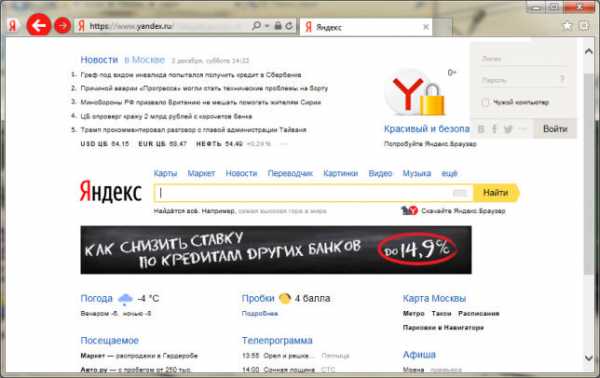
Вот видите, там есть красные кнопки-стрелочки и еще есть кнопка Я, если ее нажать, то сами знаете что откроется
Кстати, я первый раз вижу Internet Explorer с такими красными бликами… Просто есть еще такая штука как значок на панели задач, он такой оранжевенький, если его нажать, то тоже откроется Internet Explorer, но уже с оранжевыми бликами, и в нем сразу будет загружен сайт Кинопоиска. Ну это такая тема, оранжевая кнопка это типа фирменная кнопка для открытия сайта Кинопоиска. Часто эта кнопка появляется после установки каких-то программ, у меня тоже такое было.
Так, ну что, с папками куда ставится Яндекс Браузер мы разобрались? Хм, я не уверен, сейчас я еще раз проверю некоторые места в винде… Ну и нашел вот эту папку еще:
C:\Users\VirtMachine\AppData\LocalLow\Yandex\Updater
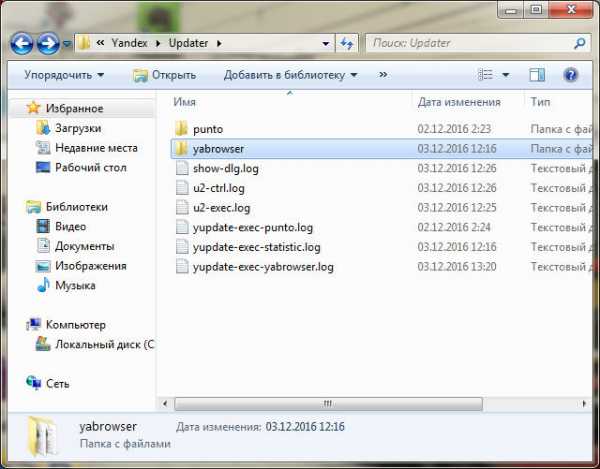
Значит что я могу тут сказать, это скорее всего отчеты, служебные данные о программах от Яндекса, ибо тут есть данные и о Пунто Свитчере в том числе. Файлы имеют формат log, то есть это точно логи (ну типа отчеты). Внутри папок, ну которые тут есть, в моем случае это punto и yabrowser, то внутри этих папок идут файлы с расширением xml, то есть тоже какие-то служебные данные, ничего криминального я тут не вижу.
Еще данные от Яндекса я нашел вот тут:
C:\Users\VirtMachine\AppData\Roaming\Yandex
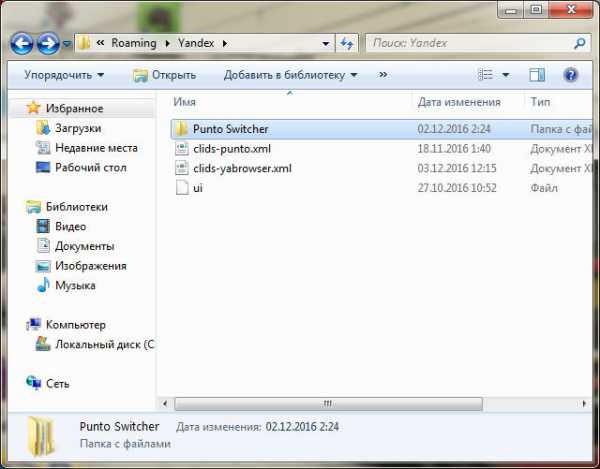
Но у меня там есть только от Пунто Свитчера данные и все. А нет ребята, я ошибся, вот есть еще файл clids-yabrowser.xml, но я его открыл и понял, что вроде бы этот файл относится к Яндекс-тулбару. То есть вроде к браузеру не имеет отношение. Ну я могу ошибаться, но вроде так.
Такс, еще нашел папку Yandex вот тут:
C:\Program Files (x86)\Yandex
Скажу сразу, что ничего интересного там нет, внутри там стоит папка YandexBrowser, в которой есть папка 16.11.0.2680 (это видимо версия), ну а внутри этой лежит файл service_update.exe, тут понятно уже что что-то связано с обновлением браузера.
Еще вот эту папку нашел:
C:\ProgramData\Yandex
Там тоже ничего интересного нет, там стоит какой-то файлик clids-punto.xml (опять Пунто) и еще папка YandexBrowser, внутри которой есть файлик service_update.log, это лог обновления вроде, ну вроде так.
Ну вроде бы все, может быть что-то упустил, может какие-то мелкие папки, просто я уже запутался в том что я тут уже написал, а что нет, главные папки я написал. Теперь, если вы вдруг хотите ну точно все папки найти, ну прям все-все, то я сейчас покажу как это сделать. Значит смотрите, открываете системный диск, для этого можете использовать вот эту команду:
file://C:
Ее нужно вставить в окошко Выполнить, которое можно запустить, если зажать Win + R:
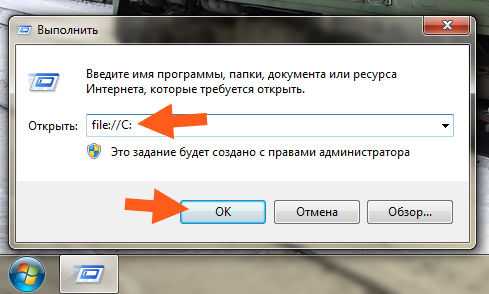
На всякий случай скажу, что в команде буква C, это буква системного диска, может быть у вас она другая, но обычно это буква C. И еще, вам нужно открыть два окна таких.
Итак, два окна открыты, это хорошо. Теперь в первом окне вам нужно написать в поиск слово yandex и сразу на всем системном диске начнется искать все, в имени чего упоминается слово yandex:
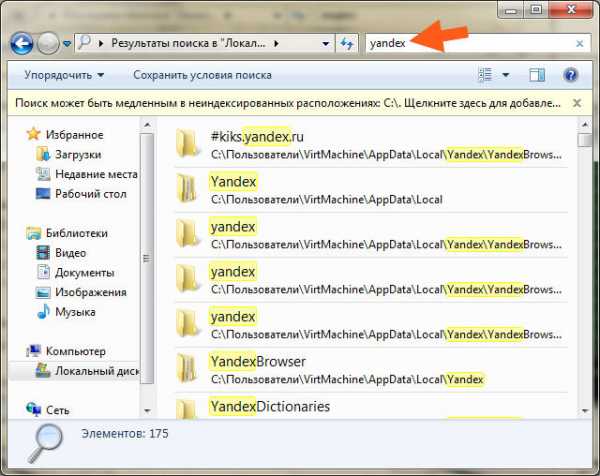
Во втором окне также само вводите слово, но уже на русском, то есть просто яндекс:
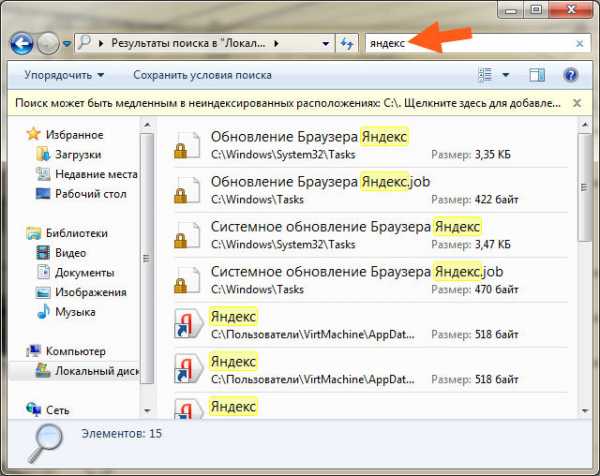
Все, теперь у вас будет найдено много чего по поводу Яндекс-софта на вашем системном диске. Это просто как глобальная подсказка при удалении прог от Яндекса, вы можете найти остатки других программ а также места, где они сидят, то есть тут можете побыть в роли детектива так бы сказать..
Основные папки, вернее даже самые важные и основные, куда устанавливается Яндекс Браузер, то я их вам показал. Немного и других папок я показал, рассказал, но как я уже писал, может все папки не упомянул, поэтому и дал вам подсказку по поводу поиска, можете много чего найти.. И все ненужное можно удалить.. Хотя да, я понимаю что это немного нудно, ну тут смотрите сами, нужно вам это или нет…
На этом все ребята, уж если что-то не так, то вы извините, но как мог так и написал. Но надеюсь что вам тут все было понятно. Удачи вам в жизни и чтобы все у вас было хорошо, чтобы не болели
На главную! Яндекс Браузер 04.12.2016virtmachine.ru
Яндекс.Знатоки
Мы часто слышим вопрос: как помочь пенсионерам? Пенсионеров в России сорок два с лишним миллиона человек, и, конечно, это очень разные люди. Априори сорок два миллиона человек не могут быть одинаковыми. Их объединяет кроме возраста еще одна очень важная вещь: это всё люди самостоятельные, которые что-то уже о своей жизни знают, что-то уже решили.
Поэтому если мы хотим им помочь, то первое, что мы должны сделать, — это узнать у них (не у кого-нибудь и даже не у экспертов из профильных фондов) о том, как это сделать. Эти люди могут быть одинокими или живущими в семье, могут быть относительно здоровыми или болеть и иметь целый букет тяжелых, хронических или обостряющихся болезней. Они могут быть в ясной памяти и расскажут вам замечательные истории, а могут уже иметь какие-то когнитивные нарушения, связанные с возрастом, причем не только в глубокой старости.
И тем не менее, чтобы мы ни могли знать об их жизненных обстоятельствах, в любом случае они остаются субъектами — не объектами, которые мы можем спасать так, как нам заблагорассудится (говоря мемами, причинять добро и наносить пользу), а людьми, которые могут от нашей помощи в любой момент отказаться. Только помня об этом, мы можем действительно им помочь.
Когда нам чаще всего хочется помочь пенсионеру? Когда мы, например, видим бабушку, которая торгует зеленью, носками, букетами возле какой-нибудь остановки метро или другого транспорта. Когда мы видим, что бабушка идет куда-то с тяжелой сумкой и идти ей далеко и тяжело. Когда мы понимаем, что тому или иному пожилому человеку просто негде жить. Когда мы понимаем, что у него не очень хорошо складываются отношения с его близкими либо близких нет. Когда мы знаем о человеке, что он живет в доме престарелых. Когда мы понимаем, что человек болен и, вероятно, у него не хватает средств организовать себе наилучшее лечение. И для каждой из разнообразнейших жизненных ситуаций есть свои подходы — более рациональные и менее рациональные.
Например, если вы считаете, что пенсионеры в России в целом живут беднее, чем хотелось бы, и начнете оплачивать покупки незнакомым пожилым людям в супермаркете. С одной стороны, большая часть из них эту помощь примет просто потому, что оказаться зачастую сложно: мы бываем напористы, очень убедительны, и в конце концов не всегда те, кто так хотят помочь, спрашивают самого пожилого человека — просто говорят, что оплачивают сами. Но очень большая просьба: всегда сначала обязательно поговорить с пожилым человеком, обязательно сначала выяснить, готов ли он вашу помощь принять, нужны ли ему те продукты, которые вы ему предлагаете, готов ли он проводить вас до своего дома, чтобы вы донесли те покупки, которые ему оплатили. Детали всегда очень важны: и даже если пожилой человек впоследствии ваши продукты употребит, они ему могут напомнить скорее о беспомощности и о том, что вы считаете его именно объектом для своей жалости — гораздо сильнее это будет по эффекту, чем там помощь, которую оказала «прибавка к пенсии», которая получилась.
Если мы говорим о бабушках, которые торгуют у метро в Москве, конечно, элементарный способ помощи, который лежит на поверхности, — это купить у них всё, что у них осталось, и не взять сдачу, если у вас с собой есть достаточное количество наличных. Однако, к сожалению, вряд ли в Москве, по крайней мере, а также и в большинстве других крупных городов, это будет действительно помощью. Всякий раз, когда мы или наши коллеги из других фондов пытались размотать эту ситуацию, обнаруживался человек, который эту бабушку на «точку» ставит, выручку полностью или частично забирает и товаром бабушку снабжает. Как бы ни жалостна была история о человеке, который ежедневно чуть ли не из Рязани ездит в электричках с этим товаром. Если вы можете разговорить бабушку и не боитесь это сделать, потому что скорее всего кто-то за ней присматривает и обратит на вас самое пристальное внимание, если вы понимаете, что тот иной человек стоит и торгует или собирает милостыню не добровольно, то вы можете подсказать ему обратиться в движение «Альтернатива» или даже самостоятельно сообщить туда об этом человеке. Движение против рабства «Альтернатива» ищется в интернете достаточно легко. Они занимают именно помощью жертва мафии нищих и других видов рабства. В случае с пожилыми людьми речь чаще всего идет о мафии нищих.
Если мы говорим о том, что бабушка и дедушка идет и сами не знают, куда, встает следующий вопрос: нужно опять-таки с ними как можно более подробно поговорить и выяснить, помнят ли они, куда идут. По возможности их можно проводить и понять, что это действительно то место, где их ждут. Но это может оказаться место, которое не существует уже лет пятьдесят. А бабушка может идти на работу к маме, при том, что мамы уже давно нет на свете. Она может искать квартиру, где жила лет десять назад. Дедушка может ехать к месту военной службы, потому что когнитивные нарушения, которые начинаются в старости, часто заставляют человека забыть о том, где он находится здесь и сейчас, — вспоминаются именно давние дороги.
Самый общий совет: во-первых, не оплачивайте дорогу людям в спутанном сознании, постарайтесь выяснить, помнят ли они, куда идут.
Если не помнят, то, во-первых, можно сообщить об этом по телефону 112, во-вторых, сфотографировать бабушку или дедушку и выслать эту фотографию, описание встречи и всё, что вам бабушка или дедушка рассказали, в поисково-спасательный отряд «Лиза Алерт», поскольку этих пожилых людей чаще всего кто-то ищет и наматывает километры по округе, а сердобольные граждане, оплатившие бабушке или дедушке проезд на транспорте, расширяют радиус поиска в десятки раз, вплоть до того, что людей находят в соседних регионах, если успевают найти.
Если бабушка или дедушка просто в спутанном сознании, но явно еще не ушли далеко от дома, то может помочь участковый, полиция, поскольку многие из них уходят не в первый раз. Но главное, что мы можем понять, что если человек одет явно не по погоде — то есть в тапочках по снегу идет или в ночной рубашке, — то ему действительно нужна помощь. Если он одет не по погоде, то нужна скорая, дезориентированного человека на улице все-таки не бросят. Если речь идет о том, что вы видите в такой ситуации бабушку из соседнего подъезда и видите ее так каждый день, то вы можете уточнить, прикреплен ли к ней соцработник, присматривает ли за ней кто-то из близких, есть ли возможность устроить эту бабушку, если за ней никто не способен присмотреть дома, в стационар, готова ли она сама устроиться в стационар — в таком случае это будет психоневрологический интернат. Место, конечно, не лучшее для жизни, но тем не менее гораздо лучшее, чем умереть от взрыва газа и забрать с собой много соседей или уйти просто куда глаза глядят в тапочках по снегу.
Очень часто мы получаем вопрос о том, как помочь бездомным пожилым людям. К сожалению, для нашего фонда «Старость в радость» это не профильный вид помощи, поскольку технология помощи бездомным в принципе одинакова независимо от возраста бездомного — пожилой ли это человек или молодой. Но если у бабушки или дедушки сохранны документы с пропиской, то этому человеку, если он сам на то согласен, можно устроиться в дом престарелых. Если паспорта нет, то это будет не дом престарелых по началу, а центр социальной адаптации, где паспорт теоретически помогут восстановить. К сожалению, большая часть пожилых людей, да и вообще людей любого возраста, не соглашаются ехать в центр социальной адаптации. И опять-таки вы не сможете никак помочь человеку против его воли. Вы знаете, что в доме престарелых, вероятно, лучше, чем на улицах Москвы. Однако если у вас не получится убедить в этом другого человека, тут уже ничего не поделаешь — это была честная попытка помочь.
Пожилые люди на улице — это, конечно, огромная проблема. И они там оказываются не только из-за того, что у них нет жилья или оно находится в другом регионе, но еще часто это следствие насилия в семьях по отношению к пожилым людям. Это не меньшая проблема, чем насилие к женщинам, детям, но однако люди очень редко обращаются за помощью, и, к сожалению, очень мало механизмов, которые могли бы им помочь. Вы можете предложить пожилому человеку обратиться в полицию, если точно знаете, что он подвергается насилию, если он вам сам об этом говорит. Опять-таки приходится быть готовым к тому, что люди на это, как правило, не соглашаются. Заявляют на родных детей, которые бьют или не дают поесть, еще реже, чем на старших или сходных по возрасту родственников.
Наконец, из сорока двух миллионов наших пожилых людей, порядка двухсот – двухсот пятидесяти тысяч — это жители домов престарелых. И, конечно же, им тоже нужна помощь. Очень у многих пожилых людей одной из главных проблем становится одиночество, обрыв социальных связей: все те, с кем они общались в молодости, уже умерли либо так же, как тот человек, которому вы хотите помочь, — узники своих квартир. Они очень редко куда-то выходят и страдают от недостатка общения: со стеной дома не поговоришь, телевизор, конечно, собеседник, но не тот, которого большая часть из нас себе хотела бы. Если вам удастся подружиться с кем-то из тех, кто живет дома и страдает от одиночества, — это прекрасно. Но многим из нас это трудно, мы просто не привыкли сейчас, в XXI веке в мегаполисах общаться с соседями. Если есть желание помогать одиноким людями именно общением, вы можете стать, например, волонтером фонда «Старость в радость» или некоторых других фондов, которые тоже помогают пожилым людям — например, фонд «София», в несколько меньших масштабах.
Фонд «Старость в радость» — это волонтерские поездки из десятков городов России и, конечно, очень массово из Москвы, в дома престарелых в регионах. Здесь вы можете помочь просто самим фактом своего приезда, разрывом периметра одиночества, потому что кроме как по работе к этим пожилым людям обычно никто не приходит. Многих навещают родственники только в день пенсии, чтобы забрать её остатки, кого-то не навещают годами, у кого-то никого нет. И даже тем, кого навещают, всегда приятно увидеть свежее лицо, получить подарок или открытку — даже если вы не готовы ехать, открытку на день рождения или другой праздник можно отправить, и она становится весточкой с «большой земли». Если вы готовы ездить регулярно в один и тот же дом престарелых, вы станете роднее родных, вас будут встречать с радостью и задавать вам вопросы о таких деталях вашей биографии, которые вы сами уже, может, не помните, потому что для вас это было что-то незначительное, а для бабушки или для дедушки этот разговор — событие последних месяцев.
Если вы можете помочь пожилому человеку через фонд, вы также преодолеваете расстояние и можете дотянуться своей помощью даже до Алтая или Екатеринбурга, оплатив ежедневный уход, досуг в домах престарелых. То есть здесь в принципе есть где развернуться и интраверту, и экстраверту — кому угодно.
Огромное количество пожилых людей с огромным количеством хронических болезней испытывают недостаток лекарств. На пенсию всё, что назначают, и всё, что может помочь, часто не купишь. Многие из тех, кто хочет помочь пенсионерам, готовы покупать им лекарства. И это очень здорово, потому что пенсии хватает там, где нет аптек. Есть такие деревни, где нет аптеки, и там бабушки говорят, что им всего хватает. Если у человека есть доступ к медицине, это значит, что ему будет всегда не хватать. И он будет скорее всего готов даже легче принять эту помощь, чем помощь продуктами.
Однако здесь тоже есть подводные камни, нужно быть острожными: нередко бабушки сами назначают себе лекарства, потому что эти лекарства помогли соседке, потому что прочитали рекламу в газете или увидели по телевизору. Нередко они из-за когнитивных нарушений не помнят, сколько раз они уже приняли ту или иную таблетку. Человек может в разы, причем в десятки раз, превысить дозу того или иного вещества. Если вы не уверены в том, что бабушка полностью осознает свои действия, если вы не уверены в том, что дедушка точно от медика получил это назначение, лучше постараться решить эту проблему в первую очередь — проверить, точно ли это нужно, — а уже потом что-то покупать.
Если вы хотите помочь с лекарствами пожилым людям, например, в регионах или в домах престарелых, это также можно сделать в том числе и через фонд «Старость в радость». А пожилым людям, которые живут самостоятельно, наши волонтеры отправляют назначенные врачами лекарства, а фонд закупает по запросам интернатов те лекарства, которые врачами назначены их постояльцам, но не оплачиваются из бюджета.
Одна из важных форм помощи пожилым людям — это информирование этих пожилых людей о том, каким льготами и услугами от государства они могут пользоваться. К сожалению, в России предоставление помощи очень во многих случаях происходит по заявительному принципу.
Например, бабушка сломала шейку бедра, её выписали из больницы, и она, не зная, что ей положены визиты соцработника, не обращается в центр социального обслуживания и тихонечко угасает дома одна — сама по себе она не встанет, кроме исключительных случаев силы воли. Если вы знаете о человеке, которому помощь нужна, в первую очередь убедитесь, что он знает, что он может получить от государства, и получает это. Помогите обратиться в комплексный центр социального обслуживания, выясните, приходит ли два раза в неделю соцработник к бабушке или дедушке, потому что это абсолютный минимум той помощи, которую могут от государства получить все, даже при наличии детей, при наличии родственников в той же квартире. Если этого нет, помогите этого добиться.
Если у человека очевидная инвалидность, но при этом она не оформлена юридически, и, соответственно, при этом он не получает льгот, пользуется подгузниками, но семья покупает их за свой счет — это значит, что не оформлена индивидуальная программа реабилитации. То есть человек мог бы получать всё это бесплатно от государства. Вы можете купить пачку подгузников, но это достаточно серьезные деньги, и лучше помочь получить от государства всё, что необходимо и возможно, — будь то инвалидная коляска, ходунки, специальная кровать. Понятно, что в столице список того, что реально получить, будет побольше, в регионах несколько меньше. Но в любом случае, всё, что можно от государства получить, нужно помочь получить там, где сам пожилой человек не справится.
Что хочется сказать для итога: если вы хотите помочь пенсионерам, в первую очередь помогите своим близким — странно будет помогать чужим бабушкам или дедушкам, если ваши собственные по вам до смерти скучают. Первое, что мы можем сделать прямо сейчас, — это позвонить родителям, позвонить бабушкам и дедушкам и спросить, точно ли они получают от нас всю ту помощь и поддержку, которая им необходима.
yandex.ru